如何Win10系统任务栏假死的情况-教你用指令来修复无响应问题-创新互联
本篇内容介绍了“如何Win10系统任务栏假死的情况-教你用指令来修复无响应问题”的有关知识,在实际案例的操作过程中,不少人都会遇到这样的困境,接下来就让小编带领大家学习一下如何处理这些情况吧!希望大家仔细阅读,能够学有所成!

近来小编这里收到不少用户反馈,win10系统的任务栏经常出现假死现象,也就是点击无响应,这让用户无法正常使用,往往需要重启系统,那么有什么办法可以解决这个问题呢?方法不少,小编这里特别向大家推荐指令修复。下面小编就跟大家分享一下Win10系统如何使用指令来修复任务栏假死现象。
详细如下:
1、首先点击任务栏中的搜索按键(小娜);
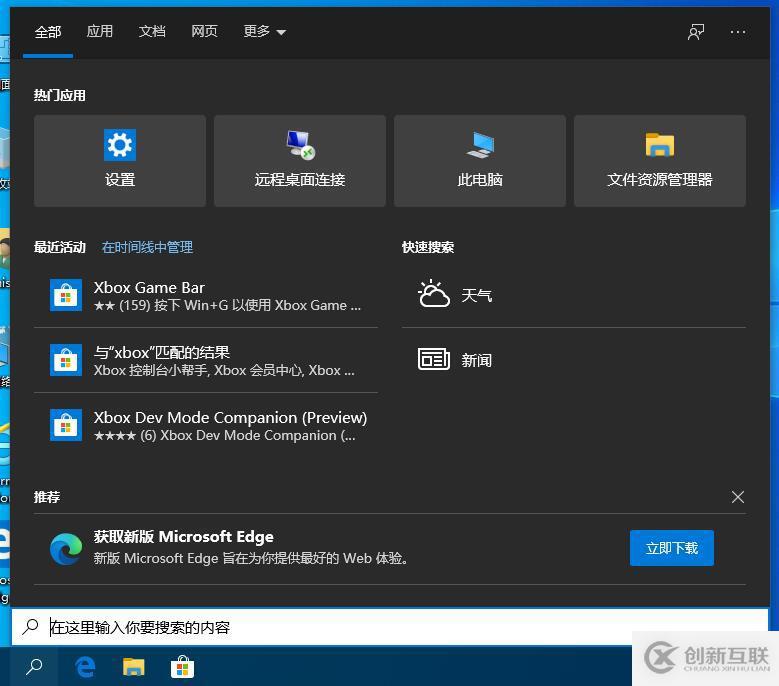
2、输入“PowerShell”会出现搜索结果,选择以管理员身份运行。
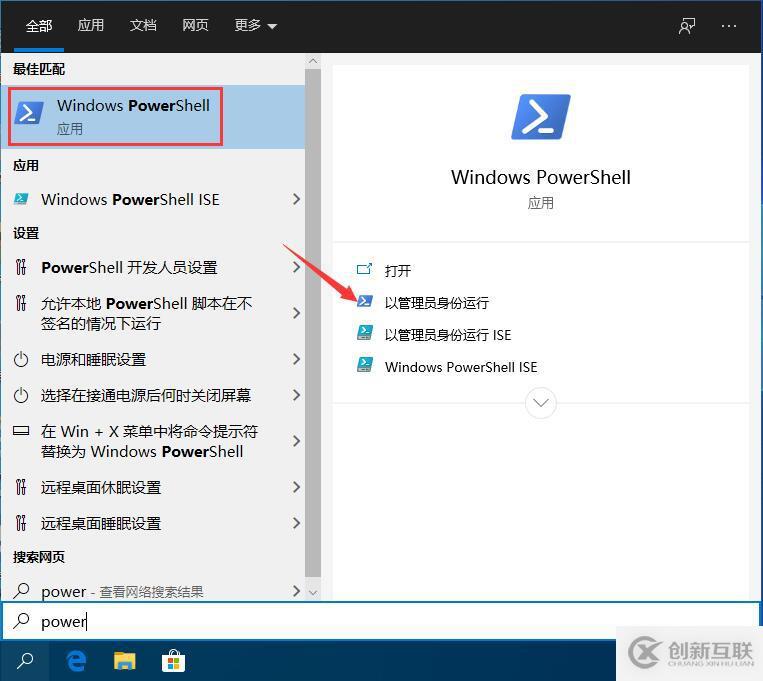
3、复制黏贴以下指令到命令提示符界面中:Get-AppXPackage -AllUsers | Foreach {Add-AppxPackage -DisableDevelopmentMode -Register “$($_.InstallLocation)\AppXManifest.xml”}
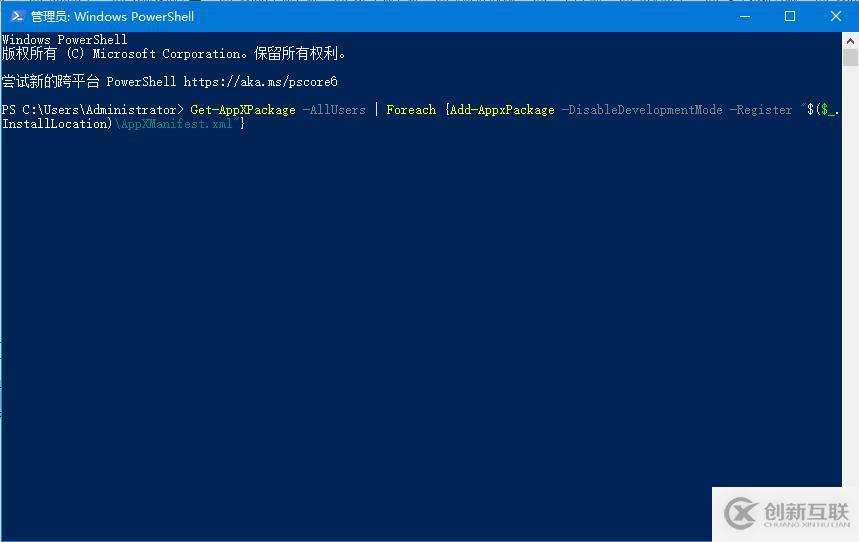
4、最后耐心等待“系统部署进程”操作的完成,整个过程大概需要2至10分钟左右的时间。最后就可以尝试右击任务栏执行其它相关操作;
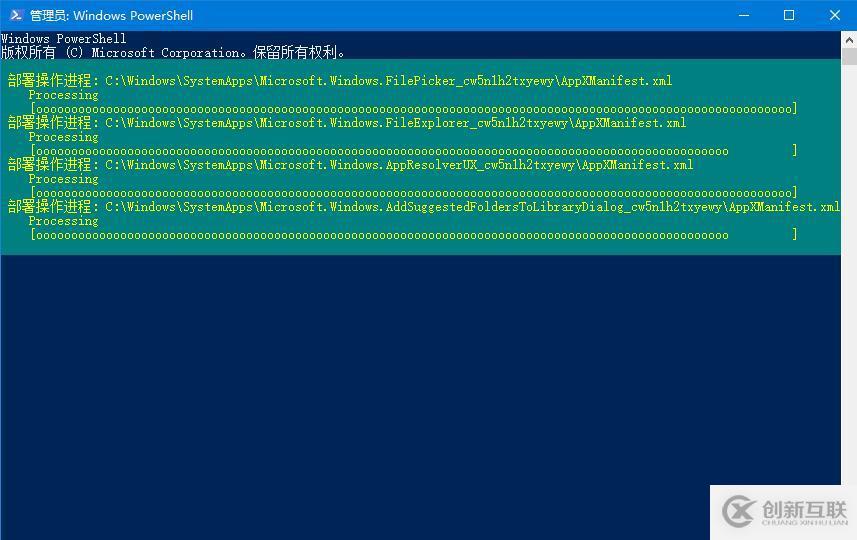
以上就是Win10系统如何使用指令来修复任务栏假死现象的详细方法,希望可以帮助到你。
“如何Win10系统任务栏假死的情况-教你用指令来修复无响应问题”的内容就介绍到这里了,感谢大家的阅读。如果想了解更多行业相关的知识可以关注创新互联网站,小编将为大家输出更多高质量的实用文章!
当前题目:如何Win10系统任务栏假死的情况-教你用指令来修复无响应问题-创新互联
文章地址:https://www.cdcxhl.com/article22/djpecc.html
成都网站建设公司_创新互联,为您提供品牌网站制作、Google、面包屑导航、移动网站建设、全网营销推广、网站导航
声明:本网站发布的内容(图片、视频和文字)以用户投稿、用户转载内容为主,如果涉及侵权请尽快告知,我们将会在第一时间删除。文章观点不代表本网站立场,如需处理请联系客服。电话:028-86922220;邮箱:631063699@qq.com。内容未经允许不得转载,或转载时需注明来源: 创新互联

- 移动电子商务商机涌现电商寄望二次突破 2023-01-03
- 电子商务≠网络营销≠搜索引擎优化 2022-10-31
- 电子商务的内涵及特点 2022-12-03
- 电子商务网站如何做SEO搜索引擎优化? 2016-10-05
- 选择一个搜索引擎优化友好的电子商务平台 2014-12-27
- 如何设计一个好的电子商务网站?-创新互联网站设计 2022-12-12
- 网络营销与电子商务 2022-11-09
- 移动通用实名撬动移动电子商务金矿 2022-12-03
- 电子商务网站的设计要求 2020-07-09
- 小程序商城_社交电子商务将资本引入市场 2021-12-24
- 中小型企业与电子商务发展 2014-02-22
- 电子商务的三大支柱 2023-01-28